Mask-RCNN应用 - Win10上安装Mask-RCNN运行环境
MaskRCNN入门路径–> Mask-RCNN应用研究方法 - 持续更新中
如有问题或需要指导,请私聊留下联系方式或用手机打开https://m.tb.cn/h.fINaraE?tk=PCzA2jPp4V0进行咨询
安装参考以下文章链接,但对原文章做以下补充
安装tensorflow-gpu使用豆瓣源安装比较快 pip install tensorflow-gpu -i https://pypi.douban.com/simple
安装keras使用中科大源安装比较快 pip install keras -i https://pypi.mirrors.ustc.edu.cn/simple/
亦可尝试其他国内源,例如https://pypi.tuna.tsinghua.edu.cn/simple
添加conda国内源可以加快下载速度,参考https://blog.csdn.net/qq_15615505/article/details/109578373
本人已经测试过在Win10+python3.6+tensorflow——gpu1.13.1+cuda10的配置,可以完美支持
查看tensorflo与CUDA以及Cudnn对应版本关系
[参考文章][TensorFlow与CUDA和cuDNN对应关系查询](https://blog.csdn.net/qq_15615505/article/details/116504530)
版权声明:本文为博主原创文章,遵循 CC 4.0 BY-SA 版权协议,转载请附上原文出处链接和本声明。
本文链接:https://blog.csdn.net/GuoFei_1314/article/details/89766337
前言
配置环境,被折磨了72+小时,72小时内安装卸载超过30次,踩过的坑贡献给无私的互联网参考。在网上找了很多资料,发现没有满意确切的教程,所以今天分析一下经验希望能让大家少走弯路。
参考:https://www.cnblogs.com/guoyaohua/p/9265268.html
第一步:查看显卡计算能力和各版本匹配
想要用GPU计算,需要 CUDA 和 cuDNN 的支持,你要查看你的英伟达显卡是否支持CUDA以及对应的计算能力,最好在3.0以上,作者显卡是GTX950M,计算能力为5.0。
附上网址:https://developer.nvidia.com/cuda-gpus
![]() 满足条件后就证明你的电脑可以继续下一步了。注意、注意、注意:不要着急马上安装,需要知道版本匹配问题。
满足条件后就证明你的电脑可以继续下一步了。注意、注意、注意:不要着急马上安装,需要知道版本匹配问题。
- Windows环境下不能安装Python2.7版本的tensorflow;
- tensorflow、Python、cuda、cudnn必须严格匹配,不然就会出现各种奇奇怪怪的问题;
Linux
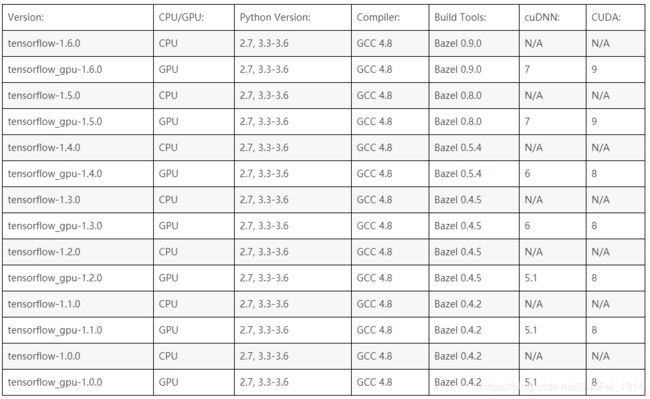
Mac

Windows
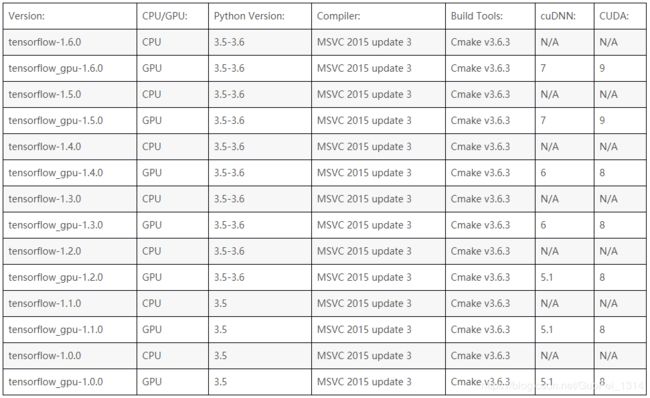
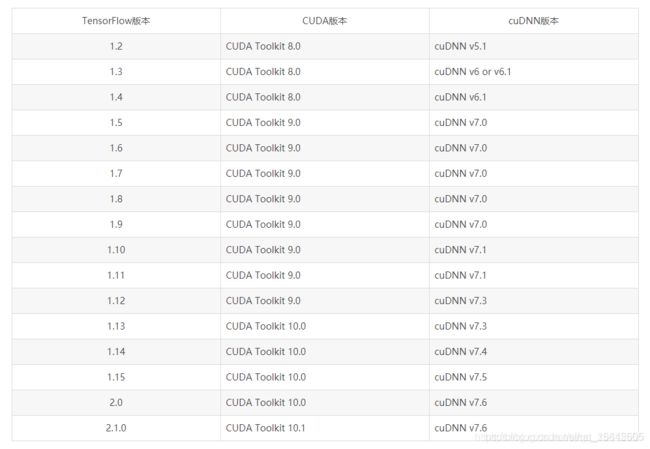 作者安装的是CUDA 9.0、cuDnn 7.0、python 3.5或者3.6、anaconda3的5.1版本、tensorflow-gpu 1.5.0、kears 2.1.4,差不多你们的电脑也可以按这个来。
作者安装的是CUDA 9.0、cuDnn 7.0、python 3.5或者3.6、anaconda3的5.1版本、tensorflow-gpu 1.5.0、kears 2.1.4,差不多你们的电脑也可以按这个来。
第二步:安装Anaconda
官网下载地址:https://www.anaconda.com/download/
![]()
所有版本镜像下载(速度快):https://mirrors.tuna.tsinghua.edu.cn/anaconda/archive/
![]()
我系统是64位,装的是旧版本,在清华源上找见Anaconda3-5.1.0-Windows-x86_64.exe,之后进行安装。
![]()
注意安装anaconda时一定要把环境变量加入windows环境中。要没有勾选,安装完后还有手动加入。
![]()
打开CMD输入“conda–version”命令,出现conda 4.4.10。若没有的话把你anaconda3安装路径下的这三个路径加入系统环境变量中就行了。
![]()
![]()
第三步:安装TensorFlow-GPU
1.为conda设置清华源
打开Anaconda Prompt,输入清华仓库镜像,这样更新会快一些:
conda config --add channels https://mirrors.tuna.tsinghua.edu.cn/anaconda/pkgs/free/
conda config --set show_channel_urls yes
- 1
- 2
2.创建名为“tensorflow”的conda环境
输入以下代码:
conda create -n tensorflow pip python=3.5
- 1
![]()
看到类似下图情况及为conda环境创建成功。
![]()
3.激活环境
![]()
4.安装tensorflow-gpu
安装指定版本的tensorflow-gpu,接着上面的代码输入:
pip install tensorflow-gpu==1.5.0
- 1
![]()
类似这样就安装成功了。
务必注意一点,在安装完tensroflow后,由于我们是新创建的conda环境,该环境中基本上是空的,有很多包和IDE并没有安装进来,通过以下命令安装Anaconda基础包。
conda install anaconda
- 1
5.查看python版本
![]()
第四步:安装CUDA + cuDNN
1.下载CUDA + cuDNN
在这个网址查找CUDA已发布版本:https://developer.nvidia.com/cuda-toolkit-archive
cuDNN历史版本在该网址下载:https://developer.nvidia.com/rdp/cudnn-archive
附百度网盘资源:
CUDA 9.0::https://pan.baidu.com/s/1_mQgLKmmEGUwMqiQ_QgcFg 提取码:qgy0
配套的cuDNN 7.0:链接:https://pan.baidu.com/s/1fntIUYhlS9JvQL7g9YfzuQ 提取码:05fi
2.安装 CUDA 9.0 和 cuDnn 7.0
选择“自定义(高级)
![]()
勾选所有
![]()
*注意:*安装路径不要改,保持默认,一路下来就行。
接下来,解压“cudnn-9.0-windows10-x64-v7.zip”,将以下三个文件夹,打开文件夹内容,分别拷贝到CUDA安装的根目录对应的文件下面,不要直接复制文件夹。
![]()
这样CUDA Toolkit 9.0 和 cuDnn 7.0就已经安装了,进行环境变量的配置,将下面四个路径加入到环境变量中,注意要换成自己的安装路径。
![]()
到此,全部的安装步骤都已经完成,这回我们测试一下。
第五步:测试
1.查看是否使用GPU
import tensorflow as tf
tf.test.gpu_device_name()
2.查看在使用哪个GPU
from tensorflow.python.client import device_lib
device_lib.list_local_devices()
3.查看已安装tensorflow版本
python
import tensorflow as tf
tf.__version__
4.查看已安装tensorflow安装路径
python
import tensorflow as tf
tf.__path__
5.确定自己的TensorFlow是CPU还是GPU的版本
import numpy
import tensorflow as tf
a = tf.constant([1.0, 2.0, 3.0, 4.0, 5.0, 6.0], shape=[2, 3], name='a')
b = tf.constant([1.0, 2.0, 3.0, 4.0, 5.0, 6.0], shape=[3, 2], name='b')
c = tf.matmul(a, b)
sess = tf.Session(config=tf.ConfigProto(log_device_placement=True))
print(sess.run(c))
6.查看keras版本
python
import keras as k
print(k.__version__)
7.查看tensorflow是否安装成功
import tensorflow as tf
hello = tf.constant('Hello')
sess=tf.Session()
print(sess.run(hello))
第六步:基于mask rcnn的其他需要安装部分
1.keras安装
pip install keras == 2.1.2
2.git安装
去网上找自己的安装包或者用我给出的百度网盘资源:https://pan.baidu.com/s/1G8CUJccBypQ9-AI7_q-qdw 提取码:simu
这个很简单,就不细说了。
3.pycocotools 安装
参考:
https://blog.csdn.net/XCCCCZ/article/details/82725409
https://blog.csdn.net/qq_39622065/article/details/82023317
https://blog.csdn.net/gxiaoyaya/article/details/78363391
https://blog.csdn.net/chixia1785/article/details/80040172
作者自己总结了一下:
第一步:去GitHub上下代码的话非常慢,这里给出压缩包:链接:https://pan.baidu.com/s/17K7cdtmzQj7wFx42mm-ZrA 提取码:kxef
第二步:解压,命令行进入解压文件目录,执行以下代码:
cd coco/PythonAPI
python setup.py build_ext --inplace
python setup.py build_ext install
经过上面三个步骤,已经安装好了pycocotools到python库了,进入python3命令行就可以直接导入了,执行下面命令不报错,类似下图说明已经安装成功了。
![]() 4.包Shapely安装
4.包Shapely安装
用pip命令这个包一般安装不成功,但是又需要,那怎么办?来看下面。
首先,查看你电脑支持的python包后缀(安装python出现is not a supported wheel on this platform解决办法)
import pip._internal
print(pip._internal.pep425tags.get_supported())
然后,去这个网站:https://www.lfd.uci.edu/~gohlke/pythonlibs/
下载你电脑对应的安装文件,我的是Shapely-1.6.4.post1-cp37-cp37m-win_amd64.whl
百度网盘资源:https://pan.baidu.com/s/1duGeqwHa0BjeYUIzHIyKiQ 提取码:qz6g
下载完后切换到下载下的路径,再用pip就成功安装。
5.visual c++ 2015 bulid tools安装
百度网盘资源:https://pan.baidu.com/s/18t3FwyoJaONHv2Vy1xiDyQ 提取码:c4r5
默认安装就可以。
6.如遇到h5py_init_.py:36:错误
h5py 和 numpy 版本冲突,h5py 官方已修复合并到 master 分支,但是还没发新版,在发版之前可以用降级 numpy 的方法跳过这个问题。降级命令如下:
pip install numpy==1.13.3
7.如遇到tensorflow-tensorboard 0.4.0rc3 has requirement bleach==1.5.0, but you’ll have bleach 2.0.0 which is incompatible错误
解决方法:
pip install tensorflow-tensorboard
第七步:mask rcnn实现你的第一个demo程序
1.mask rcnn源码下载
GitHub资源:https://github.com/matterport/Mask_RCNN
百度网盘资源:https://pan.baidu.com/s/1SXJFCgKgqdJOw4AAlQd7Fg 提取码:24fw
2.mask_rcnn_coco.h5下载
百度网盘资源:链接:https://pan.baidu.com/s/1SR2XfrBwqaof_SE_-0ufDQ 提取码:u1ya
3.mask_rcnn进一步安装
命令行进入mask rcnn源码文件夹下,把mask_rcnn_coco.h5也放在其中,输入以下命令:
activate tensorflow
# 你可以自行进文件里面看要求,不用执行这步,有时这步还容易出错,作者就手动检查的
pip install -r requirements.txt
python setup.py install
jupyter notebook
把出现的网址复制到浏览器打开
4.demo成功
找到D:\Mask_RCNN-master\samples\demo.ipynb打开,点击Cell-Run Cells
显示Processing 1 images
image shape: (476, 640, 3) min: 0.00000 max: 255.00000
molded_images shape: (1, 1024, 1024, 3) min: -123.70000 max: 120.30000
image_metas shape: (1, 89) min: 0.00000 max: 1024.00000
好了大功告成,舒服了!!
希望这篇文章能给大家带来帮助,如有任何错误,欢迎指教交流。